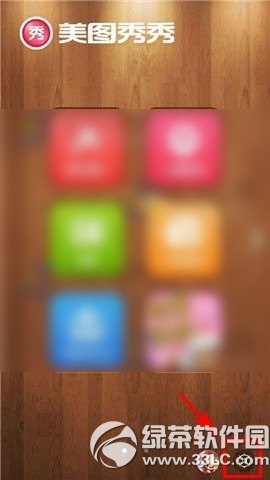萬盛學電腦網 >> 圖文處理 >> Photoshop教程 >> ps圖片處理 >> Photoshop制作個性簽名
Photoshop制作個性簽名
具體制作過程:
准備工具:

圖00
1. 先簽個大名
真的需要簽一個較大的名,並最好使用Marker(馬克筆)寫,讓名字的線條更清晰可見。
2. 拍下你的簽名
用相機把你的簽名拍下,盡量避免有鏡頭變形(盡量使用長焦鏡拍攝)。
3. 使用Photoshop預處理
使用Photoshop,調較對比,讓黑色簽名突顯出來。

圖01

圖02
4. 把黑色簽名從白底分離出來
使用Magic Wand tool點選白底的部份。如果你簽名的文字裡有白色空間(例如"O"字中間的白色位置),可以按shift然後點選。
5. 反選得簽名
按Select>Inverse進行反選,這樣就會變成全選黑色簽名部份。點選後按Ctrl+C復制簽名。

圖03

圖04
4. 把黑色簽名從白底分離出來
使用Magic Wand tool點選白底的部份。如果你簽名的文字裡有白色空間(例如"O"字中間的白色位置),可以按shift然後點選。
5. 反選得簽名
按Select>Inverse進行反選,這樣就會變成全選黑色簽名部份。點選後按Ctrl+C復制簽名。

圖05

圖06

圖07
8. 完成了。把你的簽名檔貼上作品吧。

圖08
ps圖片處理排行
軟件知識推薦
相關文章
copyright © 萬盛學電腦網 all rights reserved